微信 4.1.5.16 为何“缺失”UI 树?如何让其“恢复显示”(含 UIAutomation 实现代码)
适用人群:桌面 RPA 开发、自动化测试工程师、GUI Agent 相关从业者关键词:微信 4.1.5.16、UIAutomation、UI 树、RPA。
适用人群:桌面 RPA 开发、自动化测试工程师、GUI Agent 相关从业者
关键词:微信 4.1.5.16、UIAutomation、UI 树、RPA
一、背景:微信 4.1.x 升级致 RPA 工具大规模失效
自 PC 微信 4.0 版本启动重大改版后,4.1 及以上版本出现了一个关键问题:
- 升级前:使用 Inspect、FlaUI、pywinauto 等工具可轻松抓取完整 UI 树,控件定位与操作无阻碍;
- 升级后:UI 树大幅“瘦身”,仅残留 1-2 个基础控件,原有自动化脚本彻底无法使用。
这并非工具故障,而是微信 4.1.5.16 版本对 UIAutomation 控件暴露策略 进行了根本性调整。本文将围绕三个核心问题展开:
- 微信 4.1.5.16 为何默认不暴露完整 UI 树?
- 如何操作才能让 UI 树重新“显示”?
- 通过最小化 Demo 代码,实现 UIAutomation 基础调用,为后续 RPA 或自有产品开发铺路。
github项目地址
二、UI 树的本质与微信 4.1.x 的关键改动
先明确 UIAutomation 的核心概念,帮助理解问题根源。
2.1 UIAutomation 树的三层默认视图
根据微软官方定义,UIAutomation 树(简称 UIA 树)以桌面为根节点,层级结构如下:
- 根节点:代表桌面窗口;
- 一级子节点:各应用程序窗口;
- 深层节点:应用内的菜单、按钮、文本框、列表项等控件。
UIA 树包含三种默认视图,满足不同场景需求:
- Raw View(原始视图):紧贴底层 UI 框架的完整树结构,包含所有元素,数量最多;
- Control View(控件视图):过滤纯布局类元素,仅保留具备交互功能的“控件”元素;
- Content View(内容视图):进一步筛选,只保留对用户有实际意义的内容类元素(如文本内容、核心按钮)。
Inspect、FlaUI、pywinauto 等工具,本质是作为 UIAutomation 客户端,沿上述视图遍历树结构、读取控件属性、调用操作接口(Pattern)。
2.2 微信 4.1.5.16 的两处核心调整
结合实测结果与官方版本说明,可推断出导致 UI 树“缺失”的关键变化:
(1)跨平台 UI 框架替换
自 4.0.3 版本起,微信 PC 端完成 Windows/Mac 多端 UI 框架统一,新框架以“自绘+跨平台”为核心。这类框架通常通过一个“宿主窗口”将整个 UI 作为单块画布绘制,是否向 UIAutomation 暴露控件,完全由应用自身逻辑决定,而非遵循传统 Windows 控件默认暴露规则。
(2)UIAutomation 改为“按需暴露”模式
不少桌面应用会出于性能优化或安全考虑,采用“条件暴露”策略:
- 仅当检测到无障碍客户端(如屏幕阅读器)接入时,才加载完整的 UIA 控件提供者(Provider),构建完整 UI 树;
- 无无障碍客户端时,仅暴露极少量必要元素,形成“瘦身版”UI 树。
微信 4.1.x 正是采用这一策略:默认状态下仅暴露少量元素,导致工具无法抓取完整控件;仅在检测到“讲述人”等无障碍工具时,才补全控件结构——这也是 UI 树“看似为空”的根本原因。
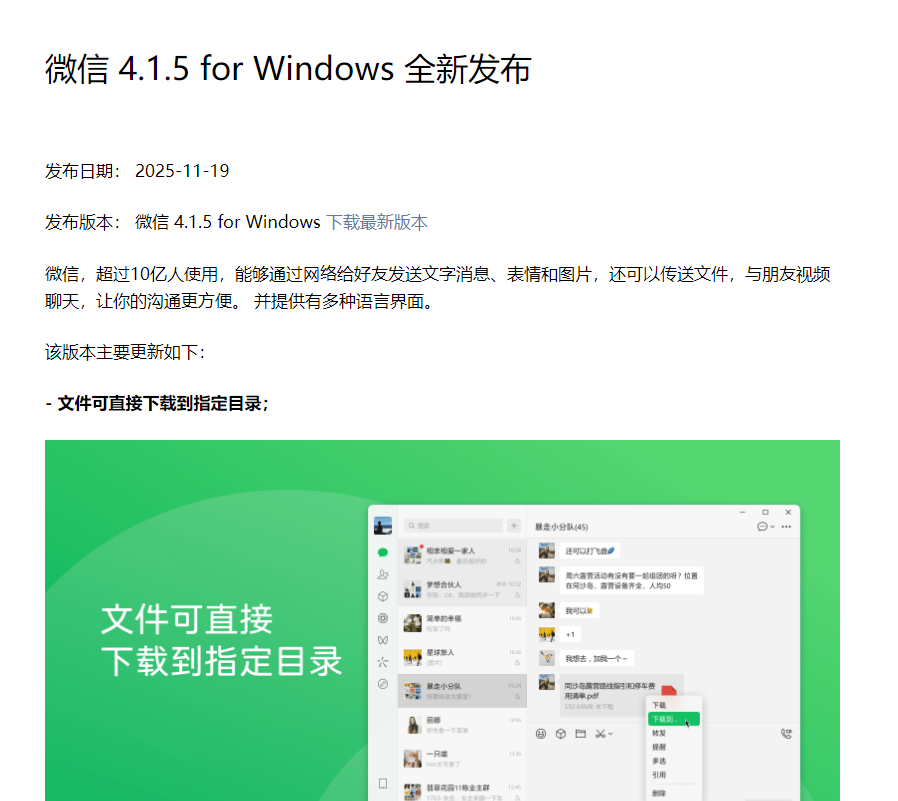
三、恢复微信 4.1.5.16 UI 树的核心方案
解决思路可概括为:让系统判定“当前有无障碍客户端在使用”,触发微信的完整 UI 暴露逻辑。
较基础的方案是通过脚本启动外部屏幕阅读软件(如系统“讲述人”),但会显著影响用户体验;更优选择是自主开发轻量 UIAutomation Client,伪装成无障碍客户端,具体步骤如下:
- 引用系统组件
UIAutomationClient.dll与UIAutomationTypes.dll; - 将客户端“附着”到微信窗口进程;
- 实现 UI 树遍历、控件属性读取、操作接口调用功能。
从系统层面看,自主开发的客户端与“讲述人”同属“UIA 客户端”范畴,多数应用(包括微信)检测到这类客户端后,会自动开启完整无障碍模式。需注意:微信对 UIA 客户端的识别存在私有逻辑,无法 100% 保证兼容,但以下代码可确保 UIAutomation 基础功能跑通。
github项目地址
四、代码示例:C# + UIAutomation 读取微信 UI 树
目标:开发最小化 Demo,实现“定位微信主窗口→打印一级子控件”功能。
4.1 准备工作
- 新建 .NET Framework 或 .NET 6 版本的 C# 控制台项目;
- 添加程序集引用:在“引用”列表中添加
UIAutomationClient与UIAutomationTypes; - 导入命名空间:在代码文件头部添加以下引用:
using System;
using System.Diagnostics;
using System.Windows.Automation;
4.2 核心代码:定位窗口与遍历子控件
class Program
{
static void Main()
{
// 1. 查找微信进程
var wechatProcesses = Process.GetProcessesByName("WeChat");
if (wechatProcesses.Length == 0)
{
Console.WriteLine("未检测到 WeChat 进程,请先启动微信并登录。");
return;
}
var targetProcess = wechatProcesses[0];
IntPtr mainWindowHandle = targetProcess.MainWindowHandle;
if (mainWindowHandle == IntPtr.Zero)
{
Console.WriteLine("无法获取微信主窗口句柄,请确认微信已正常打开。");
return;
}
// 2. 通过窗口句柄创建 AutomationElement(UIA 元素)
AutomationElement wechatWindow = AutomationElement.FromHandle(mainWindowHandle);
Console.WriteLine($"已成功附着到微信窗口:{wechatWindow.Current.Name}");
// 3. 遍历一级子控件(仅遍历一层,避免全树遍历导致性能卡顿)
Console.WriteLine("=== 微信窗口一级子控件列表 ===");
var controlWalker = TreeWalker.ControlViewWalker; // 采用 Control View 筛选控件
AutomationElement firstChild = controlWalker.GetFirstChild(wechatWindow);
while (firstChild != null)
{
PrintElementInfo(firstChild, 1);
firstChild = controlWalker.GetNextSibling(firstChild);
}
Console.WriteLine("控件遍历完成,按任意键退出程序。");
Console.ReadKey();
}
// 打印控件信息(包含缩进,便于区分层级)
static void PrintElementInfo(AutomationElement element, int indentLevel)
{
string indent = new string(' ', indentLevel * 2);
string elementName = element.Current.Name;
string controlTypeName = element.Current.ControlType.ProgrammaticName;
Console.WriteLine($"{indent}- 控件类型:{controlTypeName} | 控件名称:\"{elementName}\"");
// 如需遍历深层子控件,可取消以下注释(递归遍历):
// var childWalker = TreeWalker.ControlViewWalker;
// var childElement = childWalker.GetFirstChild(element);
// while (childElement != null)
// {
// PrintElementInfo(childElement, indentLevel + 1);
// childElement = childWalker.GetNextSibling(childElement);
// }
}
}
4.3 使用说明
- 启动 PC 微信并完成登录;
- 以管理员身份运行上述 Demo 程序;
- 控制台将输出类似结果:
已成功附着到微信窗口:微信
=== 微信窗口一级子控件列表 ===
- 控件类型:ControlType.Pane | 控件名称:“主界面”
- 控件类型:ControlType.Pane | 控件名称:“侧边栏”
- 控件类型:ControlType.Button | 控件名称:“新建聊天”
…
github项目地址
五、UIAutomation 实战:有客 RPA+AI 微信自动化方案
理解微信 4.1.5.16 的 UI 树暴露机制,并通过 UIAutomation 稳定附着窗口后,即可基于此开发落地级自动化工具——以下结合“有客 RPA+AI”方案,分享微信私域运营的自动化实现思路。
5.1 核心价值:从“被动响应”到“主动运营”
在私域流量运营中,微信作为核心载体,传统人工管理存在“响应不及时、营销低效、沉默客户难盘活”等痛点。有客 RPA+AI 通过 RPA 与 AI 的深度融合,实现全流程自动化,核心能力包括:
(1)7×24 小时智能接待
上传企业知识库(如产品手册、常见问题集)与问答库后,系统可训练专属 AI 智能体,替代人工完成实时接待——无论工作时段或深夜,均能快速解答客户疑问、引导购买流程,大幅提升客户满意度。
(2)基于上下文的智能追单
当系统检测到无实时咨询时,会自动筛选近期有沟通记录的客户,结合对话上下文、客户标签(如“意向客户”“已购客户”)与产品知识库,生成个性化追单话术:例如向咨询过某产品的客户推送优惠提醒,向已购客户发送耗材更换通知,实现“一对一”精准触达。
(3)沉默客户唤醒
针对长期无互动的沉默客户,系统可基于企业产品库、近期活动方案,自动发送定制化内容(如新品预告、限时折扣、行业干货),以“无打扰模式”激活沉睡私域资产,降低人工维护成本。
5.2 技术底层:安全合规的 RPA+AI 逻辑
(1)RPA:模拟人工操作,无侵入式实现
RPA 核心是“复刻人类操作路径”,不破解、不侵入微信应用,确保账号安全与系统稳定,实现逻辑如下:
- 视觉识别定位:通过 OCR(光学字符识别)与图像匹配技术,精准识别微信窗口中的输入框、发送按钮、聊天区域等关键元素,模拟人类“视觉定位”;
- 键鼠模拟执行:调用 Windows 系统 API(如 user32.dll),模拟人工点击、输入、回车等操作,完全遵循微信交互规则;
- 流程自动化编排:固化“识别元素→执行操作→反馈结果”的步骤,例如“检测新消息→OCR 识别内容→AI 生成回复→模拟输入→点击发送”,实现端到端自动化。
(2)AI:赋予系统“思考与决策”能力
AI 为 RPA 提供智能化支撑,核心功能包括:
- 意图识别:通过 NLP(自然语言处理)分析客户消息,精准判断需求(如“咨询价格”“售后问题”);
- 话术生成:结合客户意图与企业知识库,自动生成专业、个性化的回复内容;
- 客户画像:分析聊天记录与行为数据,为客户打上多维度标签(如“高意向”“价格敏感”),为精准营销提供依据。
5.3 核心功能代码解析
(1)微信输入框定位(视觉识别方案)
借助 PIL 库截取屏幕图像,搭配模板匹配算法定位输入框坐标,确保 RPA 精准找到操作区域:
from PIL import ImageGrab, Image
import numpy as np
def find_wechat_input_box(template_path, screen_area=None):
"""
定位微信输入框中心坐标
:param template_path: 输入框模板图片路径(需提前截取微信输入框样本)
:param screen_area: 屏幕截取区域(格式:(左,上,右,下),默认全屏截取)
:return: 输入框中心坐标 (x,y),未找到时返回 None
"""
# 截取目标屏幕区域图像
screen_img = ImageGrab.grab(bbox=screen_area) if screen_area else ImageGrab.grab()
screen_np = np.array(screen_img.convert("RGB")) # 转为 RGB 格式,避免通道不匹配
# 加载并预处理输入框模板
template = Image.open(template_path).convert("RGB")
template_np = np.array(template)
template_height, template_width = template_np.shape[:2]
# 模板匹配(简化版,实际可使用 OpenCV 的 matchTemplate 提升精度)
for y in range(screen_np.shape[0] - template_height):
for x in range(screen_np.shape[1] - template_width):
# 计算像素差异值,差异越小匹配度越高
pixel_diff = np.mean(np.abs(screen_np[y:y+template_height, x:x+template_width] - template_np))
if pixel_diff < 30: # 阈值控制匹配精度,可根据实际情况调整
return (x + template_width//2, y + template_height//2) # 返回中心坐标,便于点击
print("未找到微信输入框,请检查模板图片或屏幕截取区域是否正确。")
return None
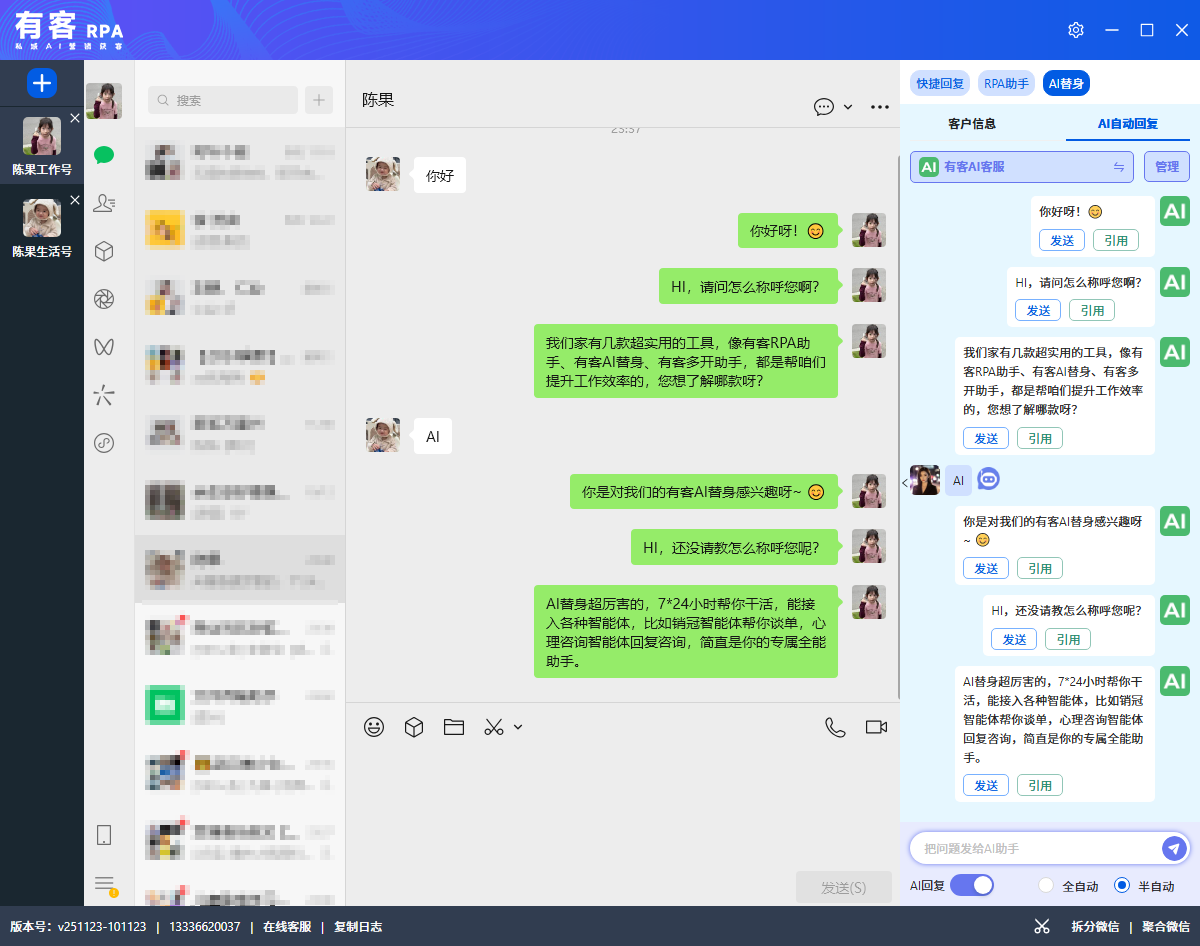
(2)自动化消息发送(键鼠模拟方案)
使用 pyautogui 库模拟人工操作,完成“激活微信→搜索好友→发送消息”全流程,避免中文输入乱码问题:
import pyautogui
import time
import pyperclip # 用于复制粘贴,解决特殊字符/中文输入乱码问题
def auto_send_wechat_msg(friend_name, msg_content, wechat_taskbar_pos=(100, 1050)):
"""
自动向指定微信好友发送消息
:param friend_name: 好友昵称(需与微信通讯录一致)
:param msg_content: 待发送的消息内容
:param wechat_taskbar_pos: 任务栏微信图标坐标(需根据实际屏幕调整)
"""
try:
# 1. 激活微信窗口(点击任务栏微信图标)
pyautogui.click(wechat_taskbar_pos)
time.sleep(1.5) # 等待窗口加载完成
# 2. 点击微信搜索框(默认左上角位置,需根据实际界面校准坐标)
pyautogui.click(x=220, y=60)
time.sleep(0.5)
# 3. 输入好友昵称并回车搜索(用 pyperclip 避免中文输入乱码)
pyperclip.copy(friend_name)
pyautogui.hotkey("ctrl", "v")
time.sleep(1)
pyautogui.press("enter")
time.sleep(1)
# 4. 定位输入框并粘贴消息内容
input_box_pos = find_wechat_input_box("wechat_input_template.png")
if not input_box_pos:
return
pyautogui.click(input_box_pos)
time.sleep(0.5)
pyperclip.copy(msg_content)
pyautogui.hotkey("ctrl", "v")
time.sleep(0.5)
# 5. 模拟 Enter 键发送消息
pyautogui.press("enter")
print(f"已成功向 {friend_name} 发送消息:{msg_content}")
except Exception as e:
print(f"消息发送失败:{str(e)}")
5.4 项目进展与未来规划
目前“有客 RPA+AI”已实现微信私域运营全流程自动化,核心功能矩阵如下:
- 智能客服接待:7×24 小时实时响应客户咨询,基于知识库生成专业回复;
- 自动化营销:闲时自动执行追单、沉默客户唤醒、朋友圈发布/互动(点赞/评论)等操作;
- 客户标签管理:自动记录客户互动行为,生成“意向产品”“互动频率”等多维度标签。
项目开源地址:https://github.com/wymliuming/wxrpa
未来规划:进一步优化 AI 多轮对话能力,支持复杂需求处理;拓展企业微信、抖音等多平台适配,打造全渠道私域自动化解决方案。
更多推荐
 已为社区贡献1条内容
已为社区贡献1条内容

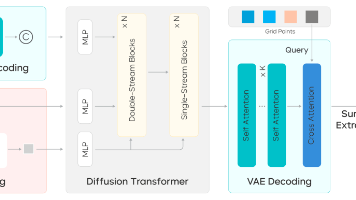







所有评论(0)